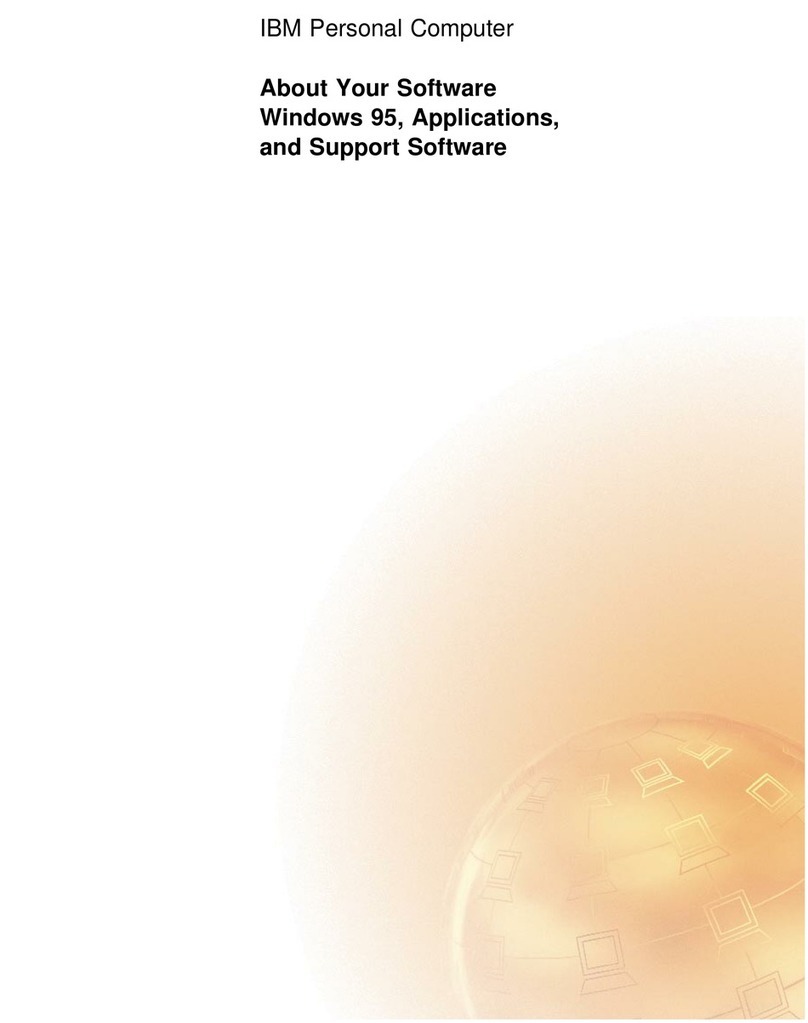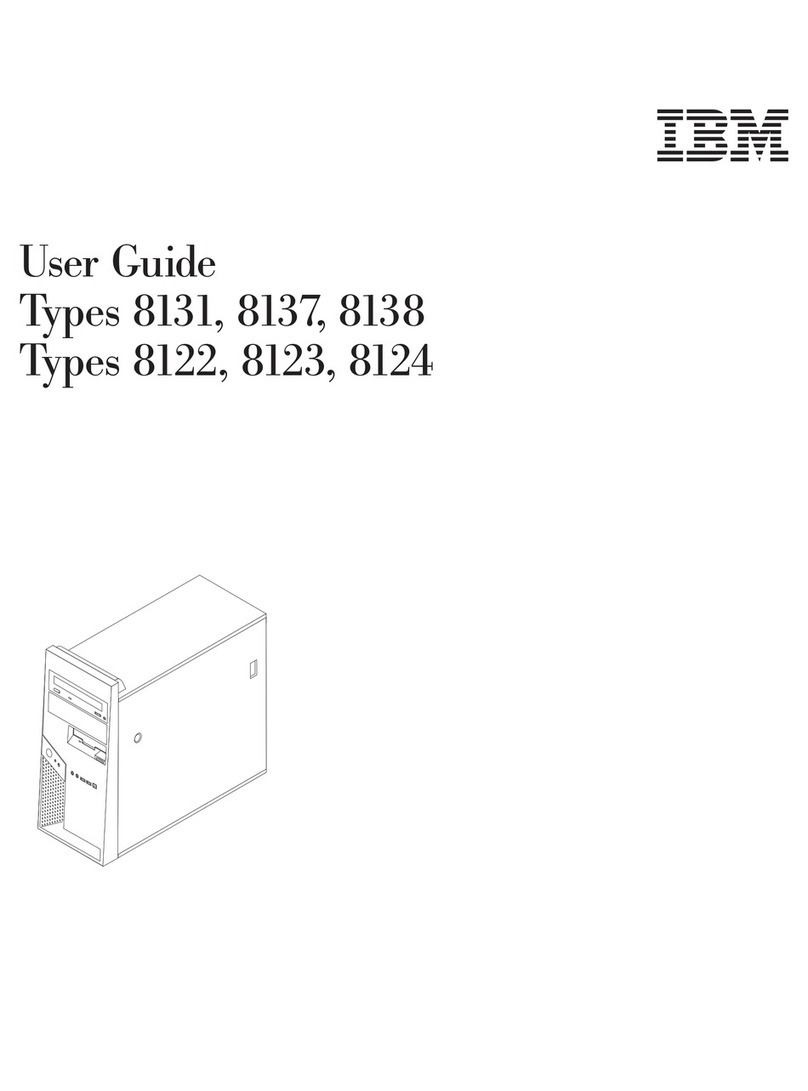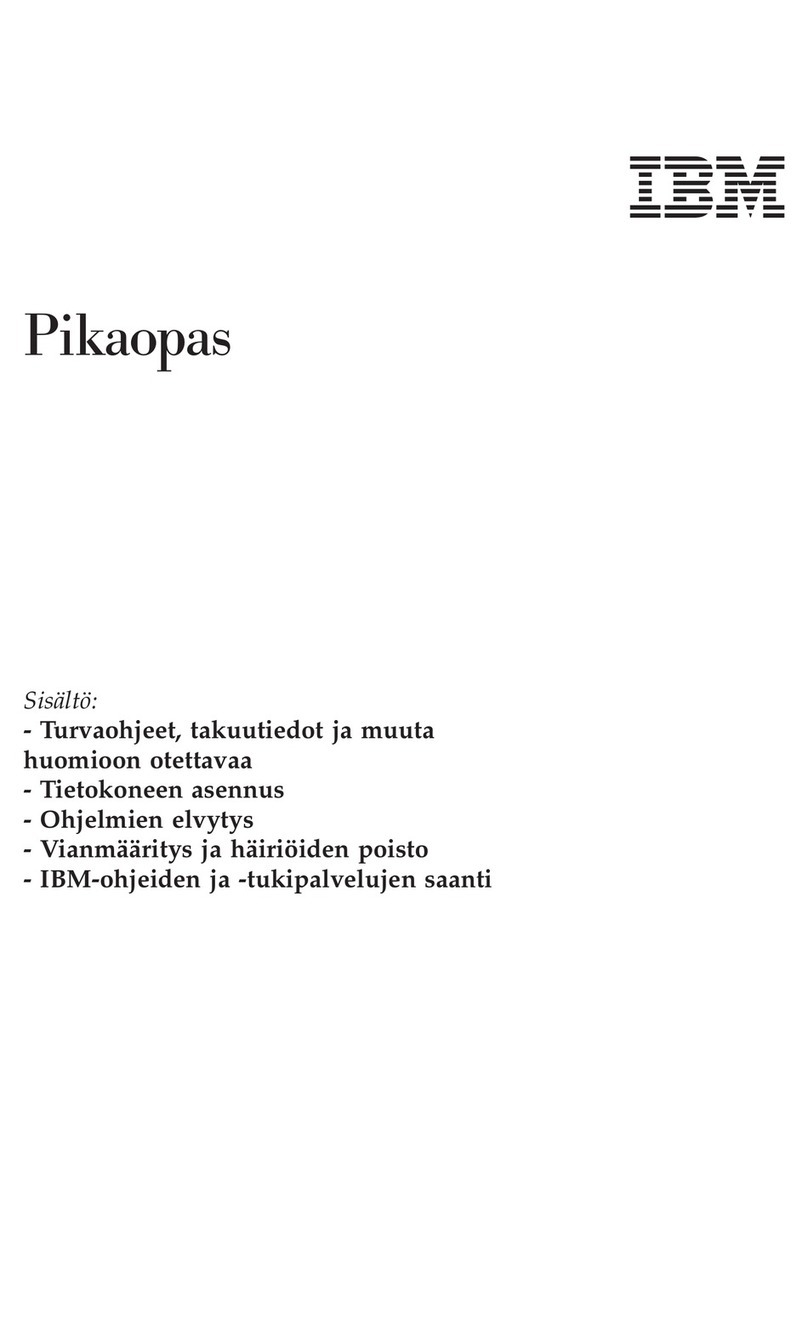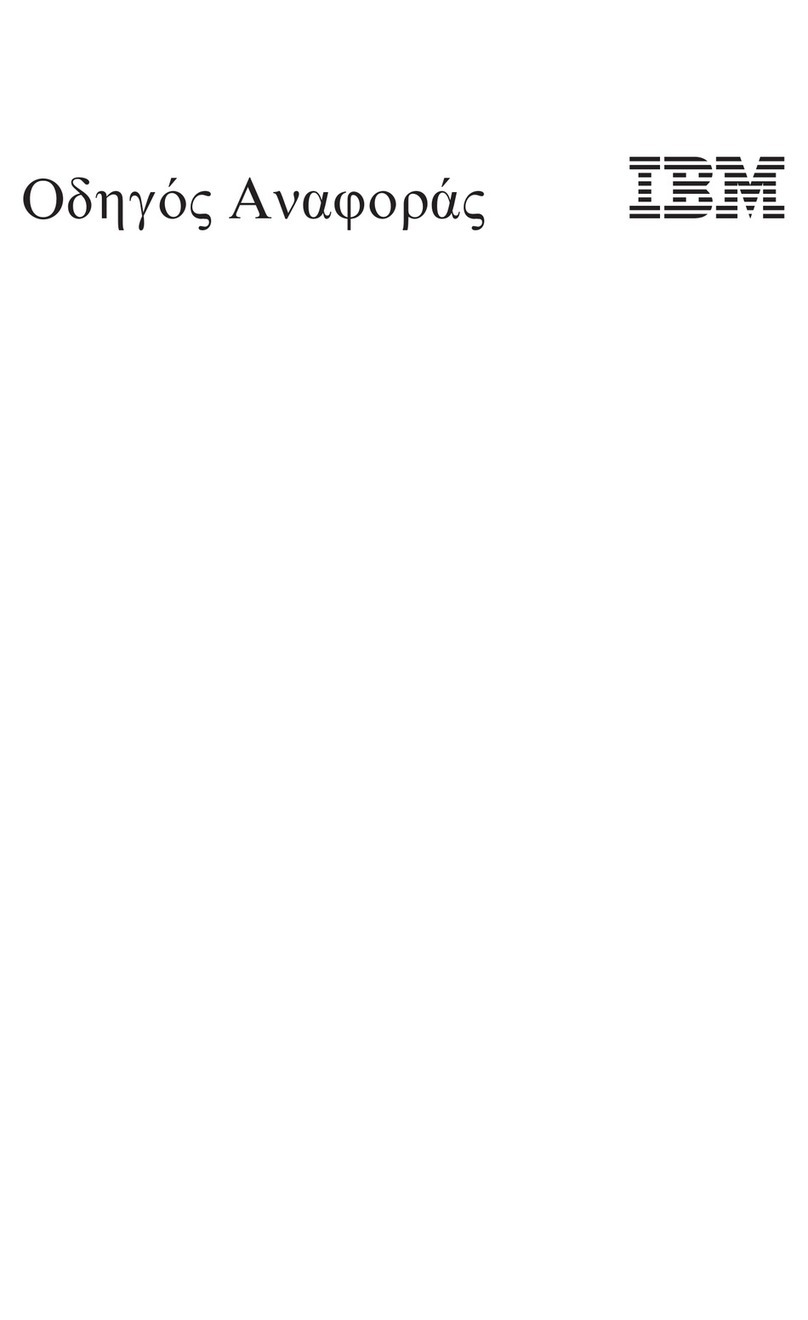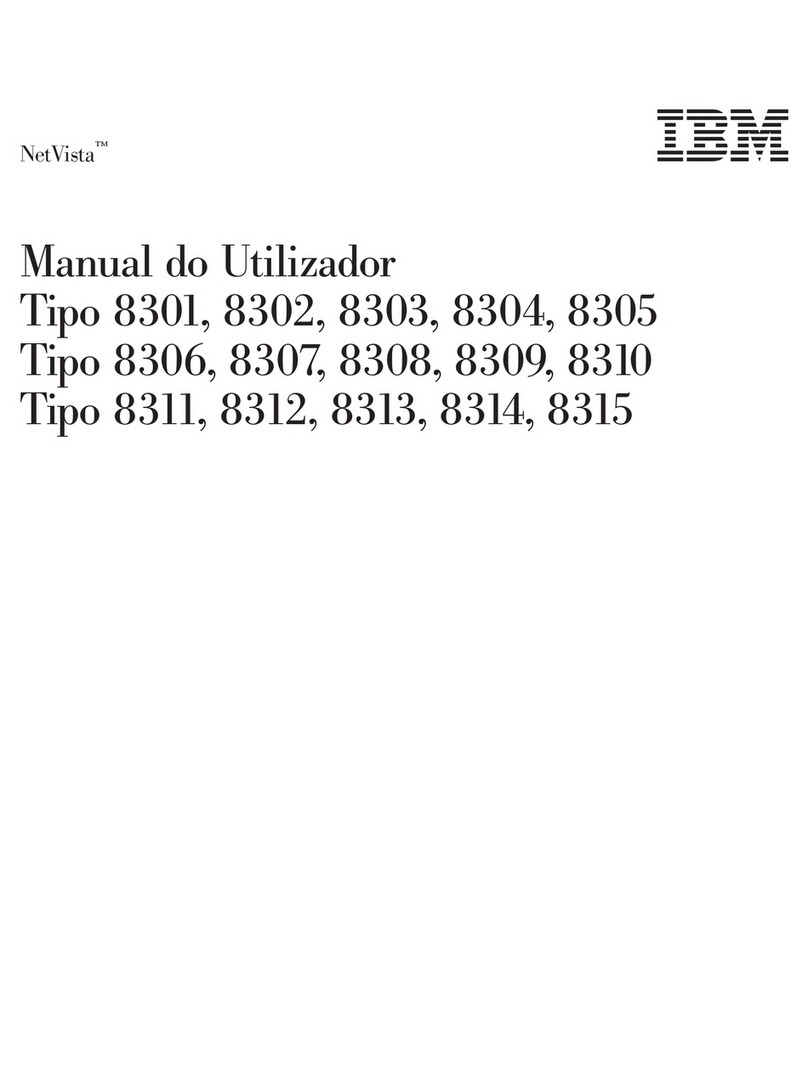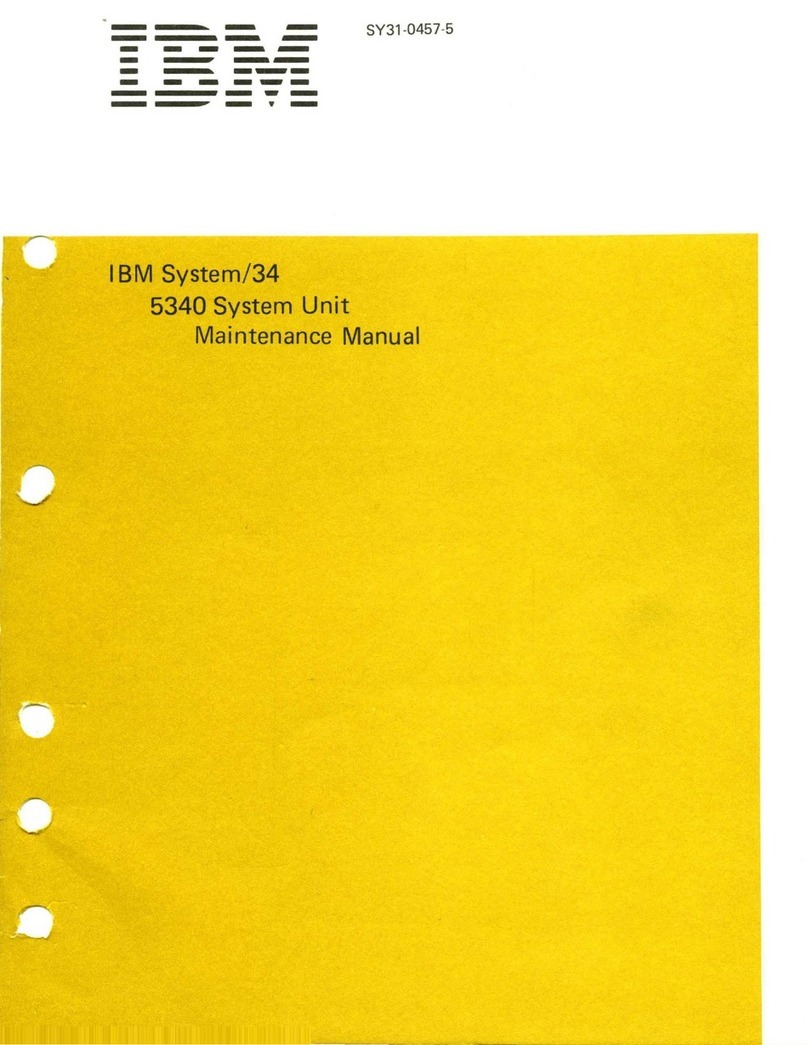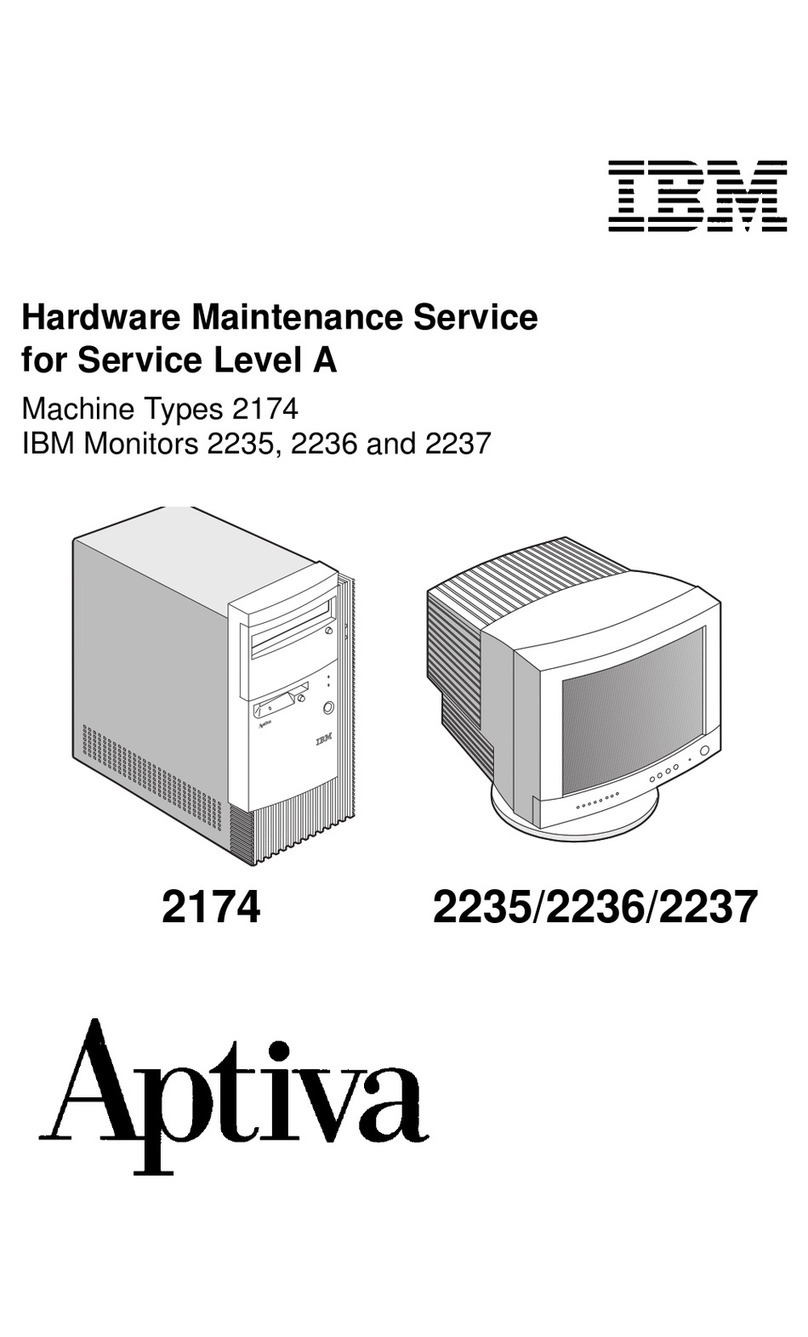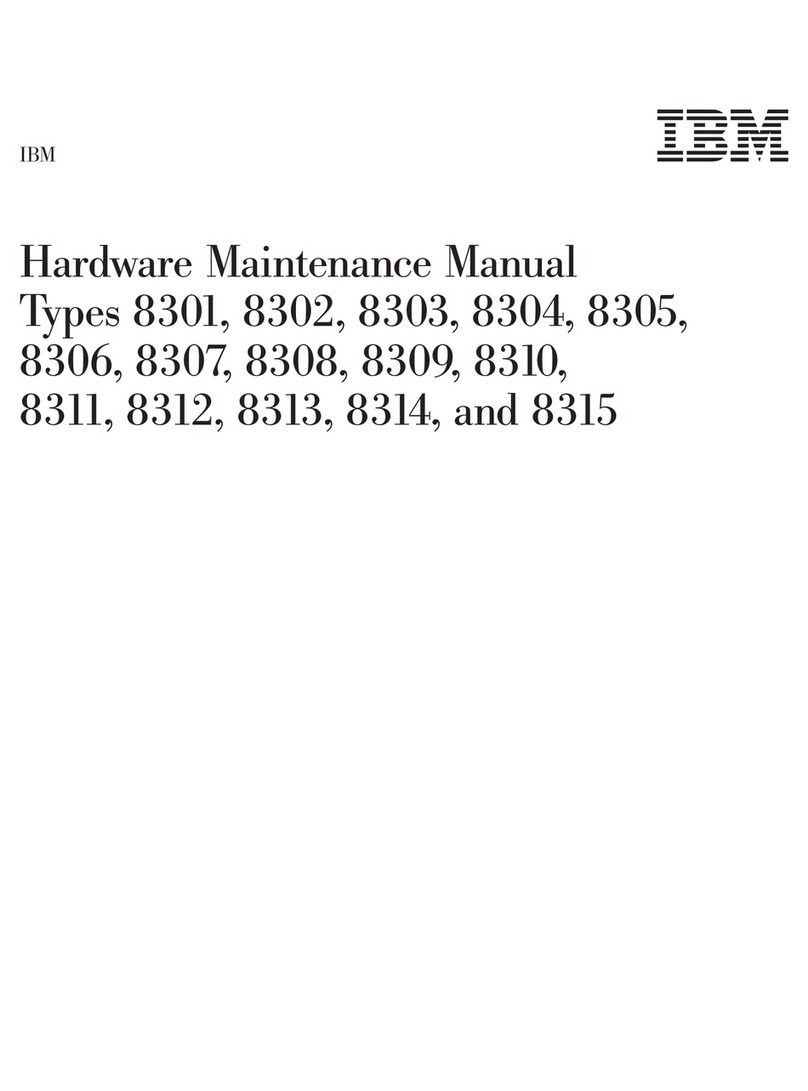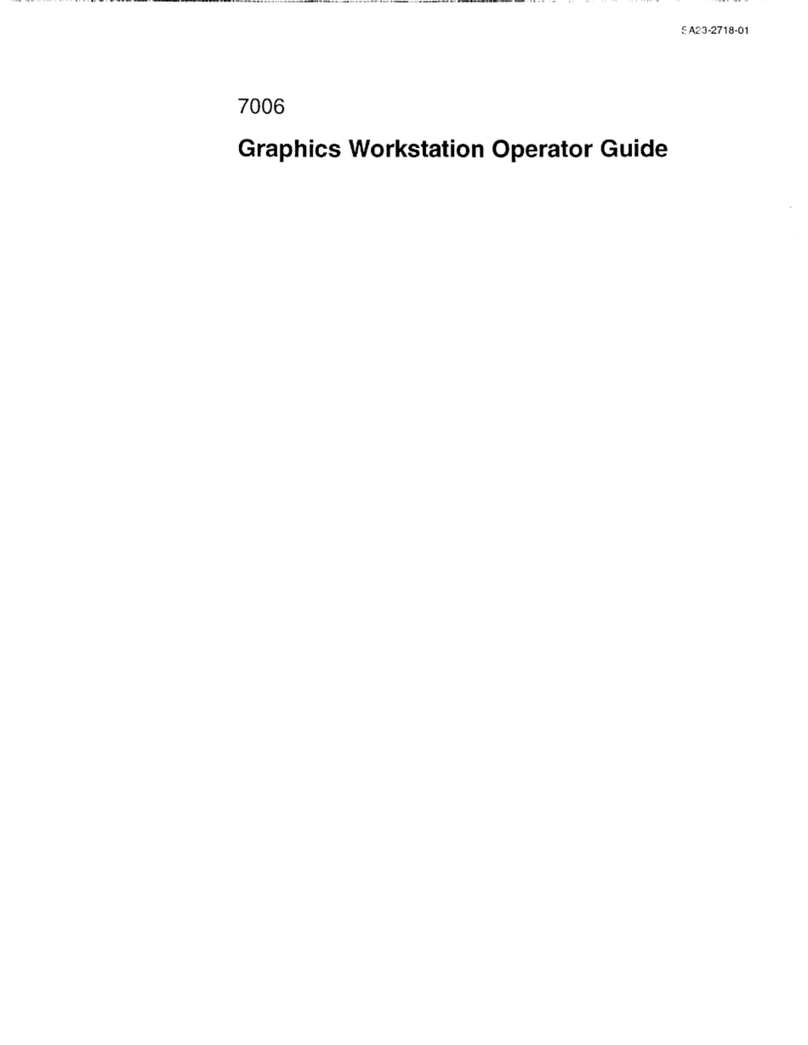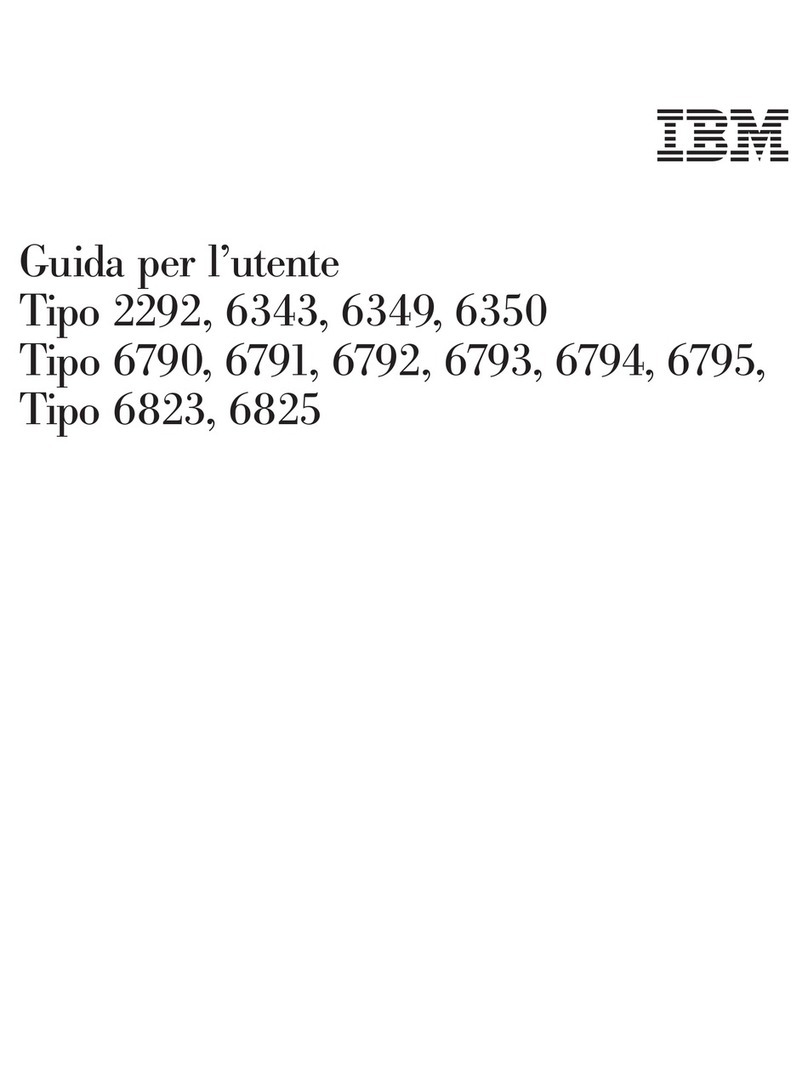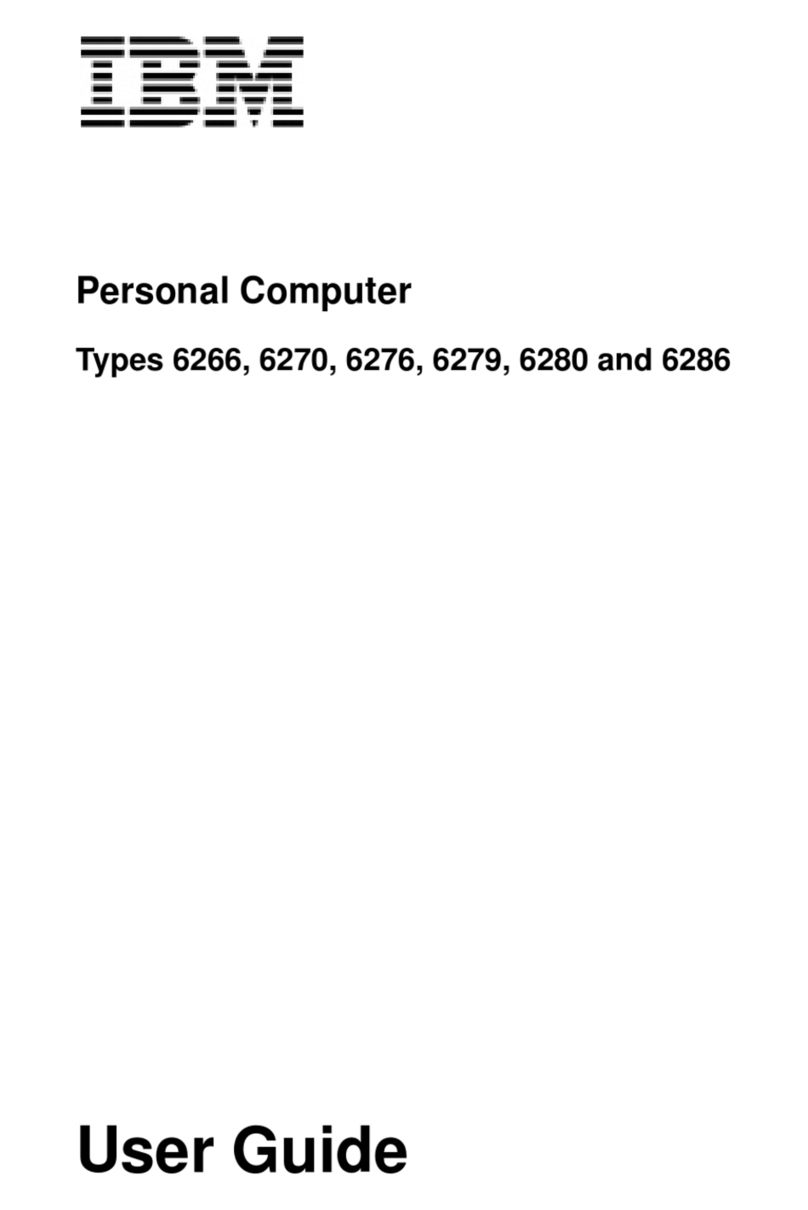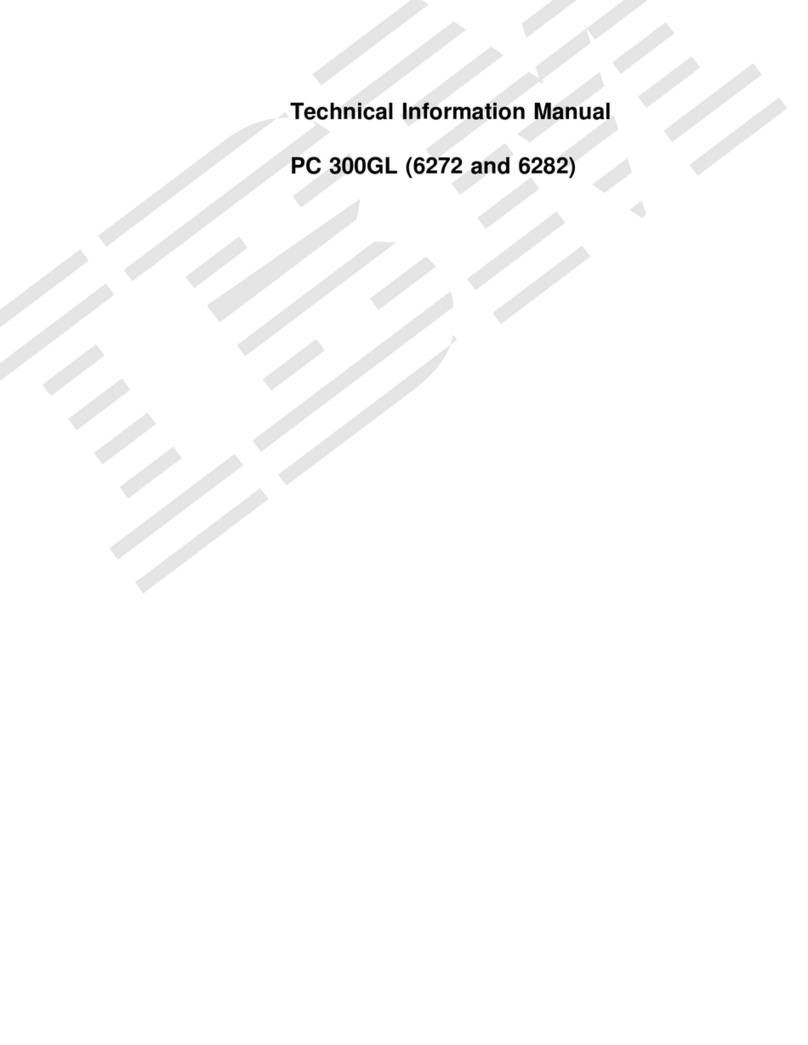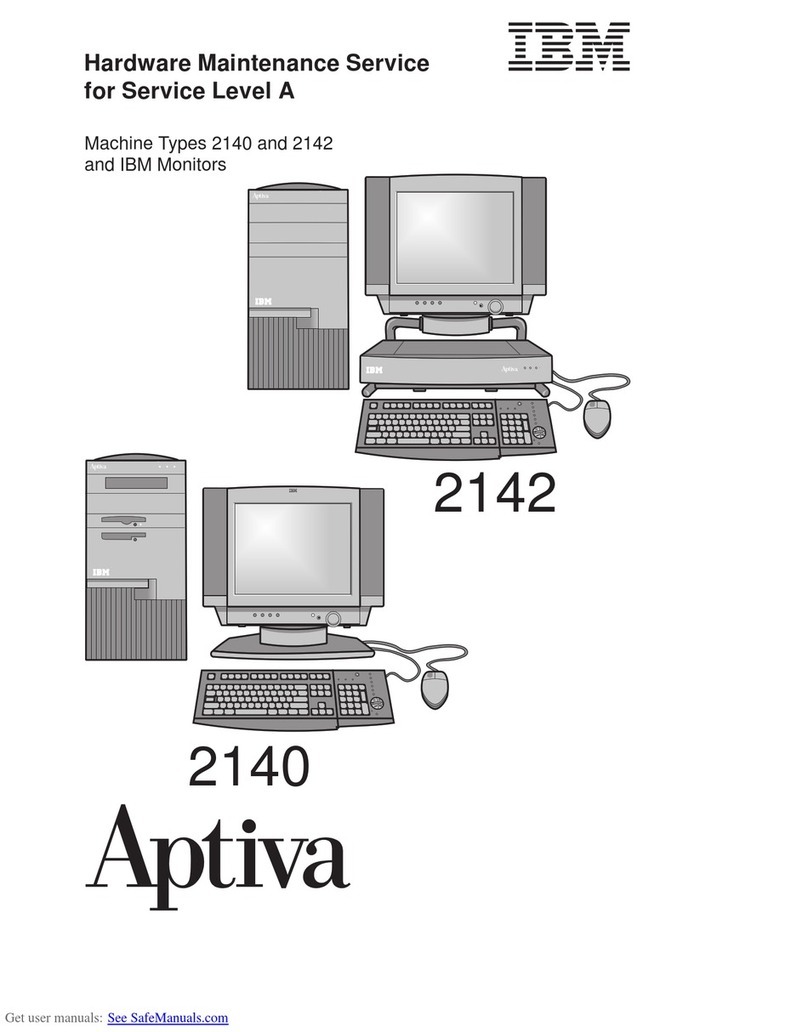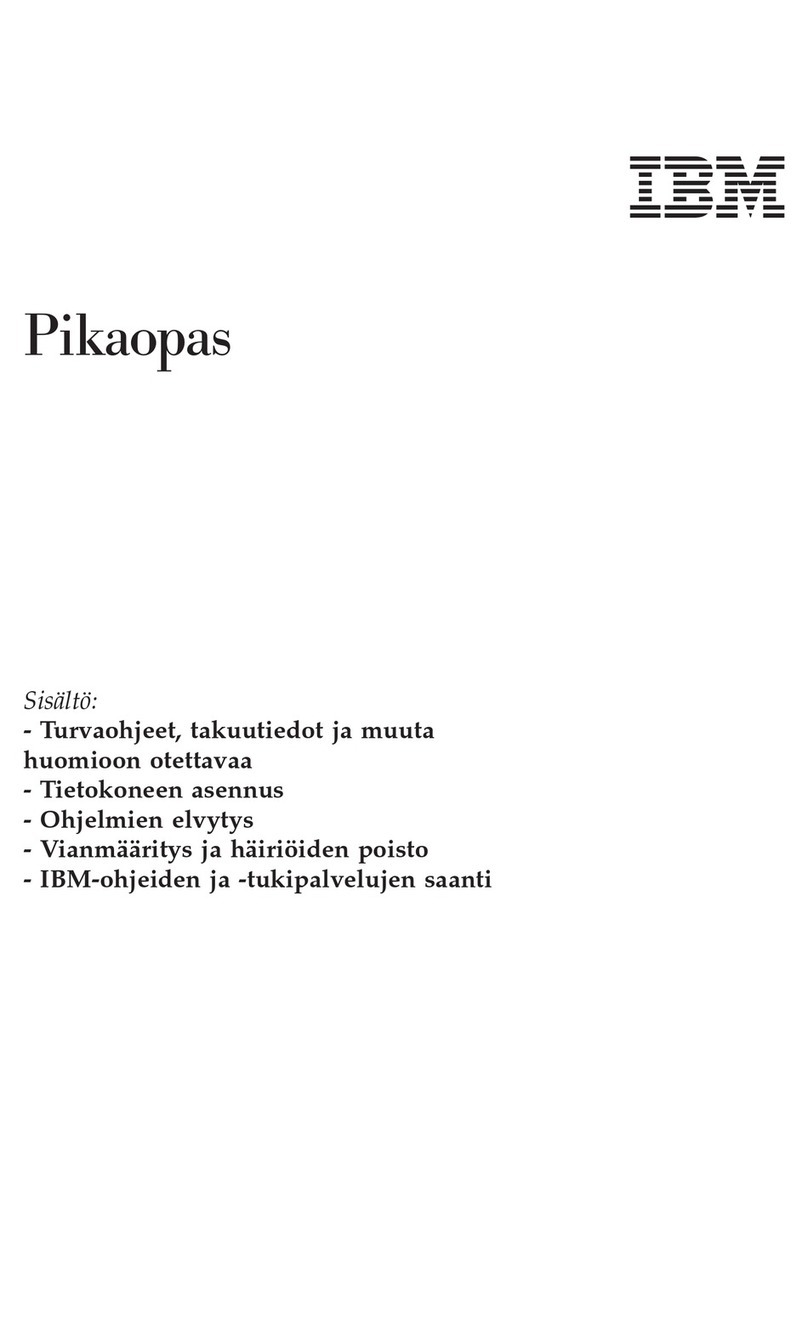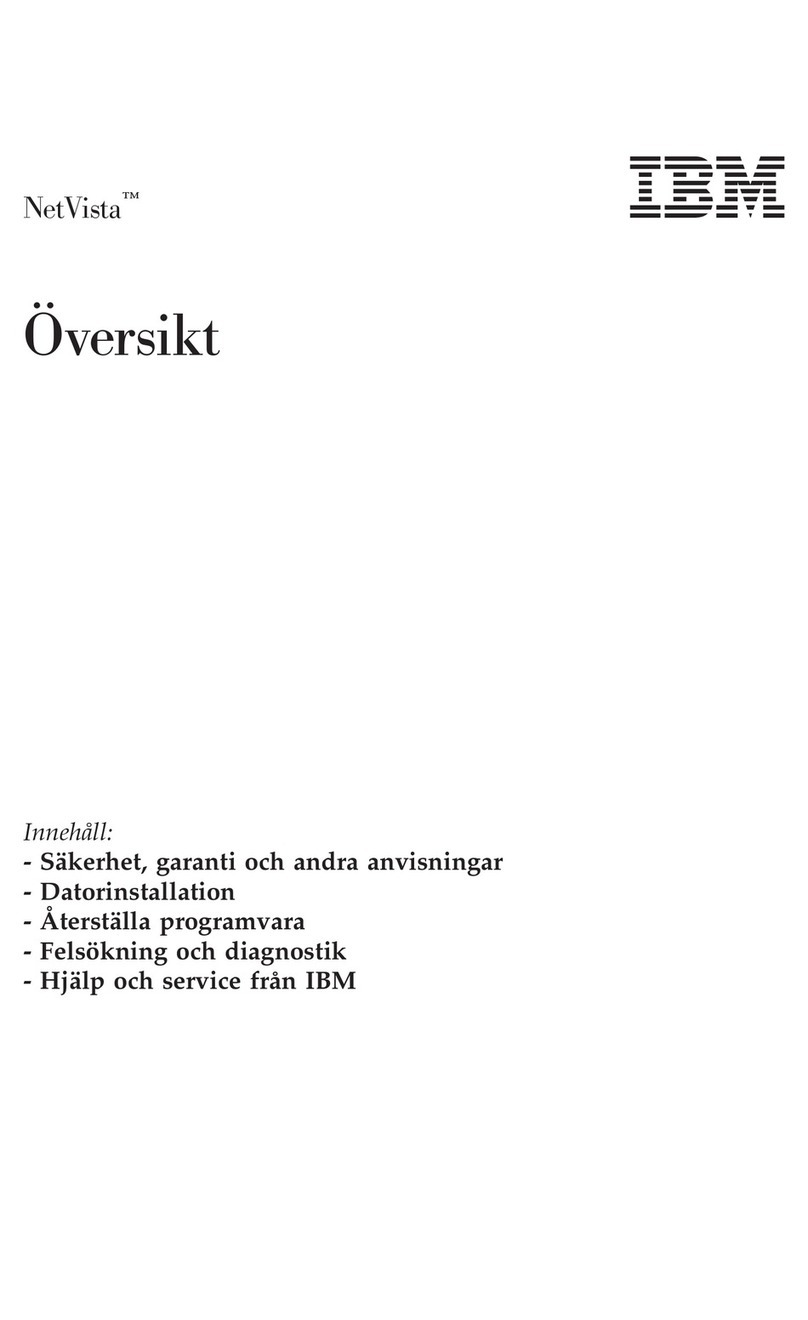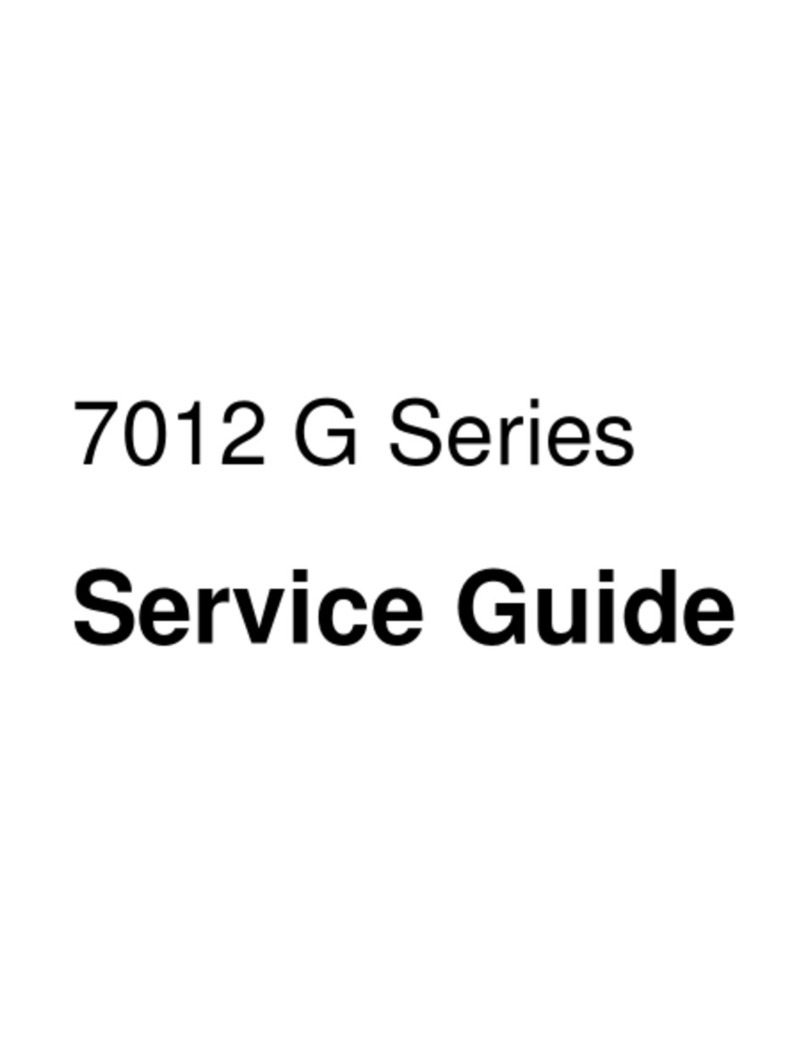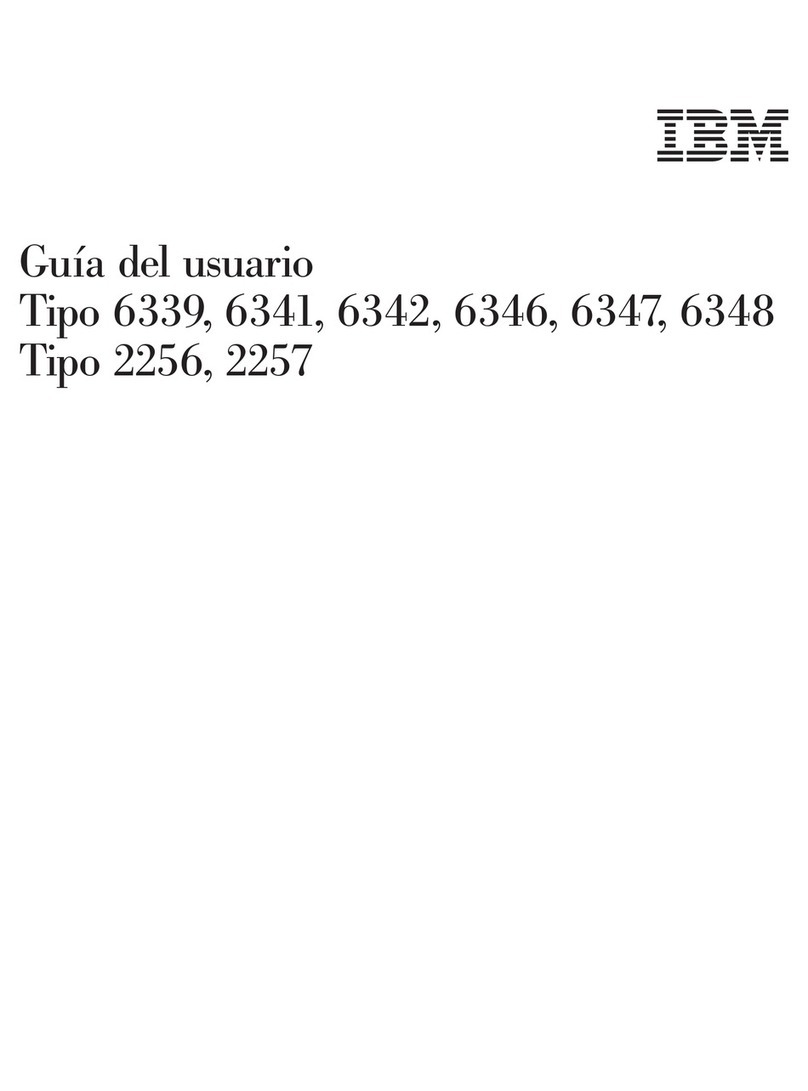Indstil skærmen, så den øverste kant af skærmbilledet er lige i eller en smule
under øjenhøjde. Placér skærmen i en afstand af ca. 50 - 60 cm fra dig, så den
er behagelig at se på, og den skal være anbragt, så du ikke behøver at dreje
kroppen for at kunne se den.
Genskin og lys
Anbring skærmen, så du får mindst muligt genskin og refleks fra loftslys,
vinduer og andre lyskilder. Hvis du har mulighed for det, skal du placere
skærmen vinkelret på lyskilder. Reducér ovenlyset, evt. ved helt at slukke det
eller ved at sætte svagere pærer i. Hvis skærmen står tæt ved vinduet, kan du
blænde for sollyset vha. gardiner eller persienner. Du skal sikkert også justere
lysstyrke og kontrast i løbet af dagen, efterhånden som lysforholdene ændres.
Hvis det ikke er muligt helt at undgå reflekser, eller du ikke kan regulere lyset,
kan du bruge et skærmfilter foran skærmen. Skærmfiltre kan imidlertid
påvirke skarpheden af skærmbilledet, så det bør du kun benytte, hvis de andre
metoder ikke hjælper.
Støv, der samles på skærmen, øger problemerne med genskin. Rengør skær-
men med jævne mellemrum. Brug en blød klud, der er let fugtet med et
skærmrensemiddel.
Ventilation
Både computeren og skærmen producerer varme. Computerens ventilator
suger frisk luft ind og sender varm luft ud. Skærmen sender den varme luft ud
gennem et luftgitter. Hvis ventilationshullerne blokeres, kan enhederne blive
overophedet og ikke fungere korrekt eller blive beskadigede. Placér compute-
ren og skærmen, så ventilationshullerne ikke blokeres. Normalt er 5 cm fri
plads rundt om computer og skærm tilstrækkelig. Sørg også for, at ventilati-
onsluften ikke blæser ind i ansigtet på nogen.
Stikkontakter og kabellængder
Placeringen af stikkontakter og længden på netledninger og kabler til enhe-
derne kan være afgørende for, hvor computeren skal anbringes.
Ved indretning af arbejdspladsen:
vUndgå brug af forlængerledninger. Hvis det er muligt, skal du slutte compu-
terens netledning direkte til stikkontakten.
vHold netledninger og kabler væk fra steder, hvor man går, så man ikke
uforvarende kommer til at løsne dem.
Der er flere oplysninger om netledninger i afsnittet “Netledninger” på side 33.
2Kom godt i gang